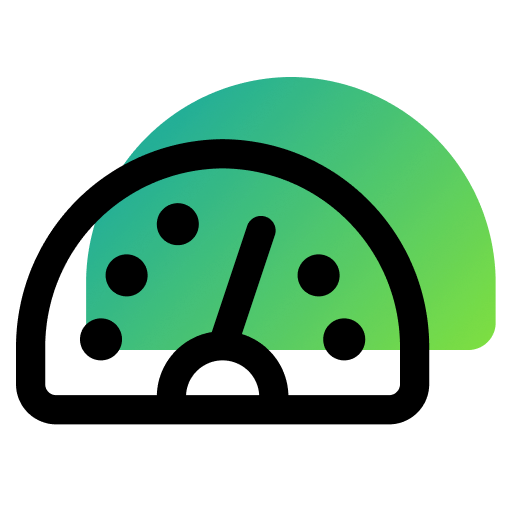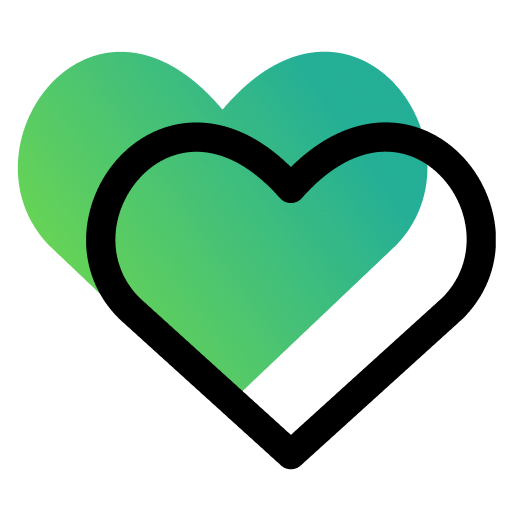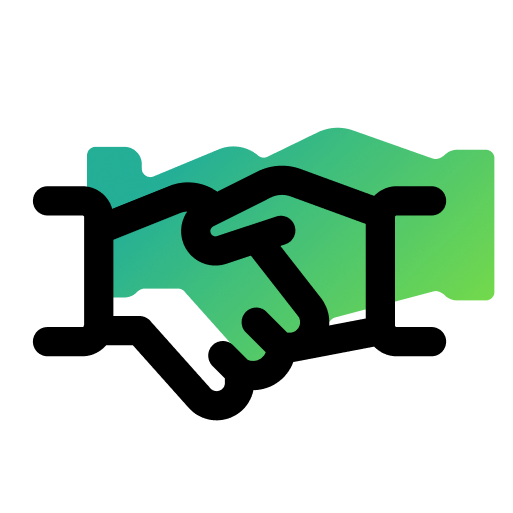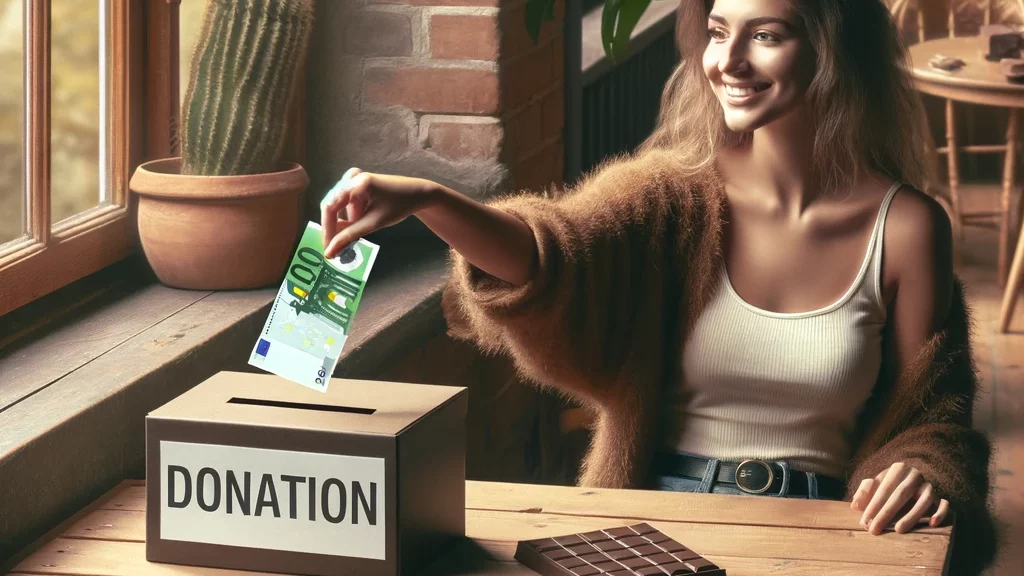Tracking: So misst Du den Erfolg Deiner Fundraising-Kampagne
Inhaltsverzeichnis
- Unsere Beispiel-Kampagne: Gegen Hate Speech im Netz
- Ziele der Fundraising-Kampagne definieren
- Conversions: Definition und Messung
- Performance von Facebook-Anzeigen in Google Analytics auswerten
- Erfolgsmessung von Spendenformularen
- Set-up: Tracking in der FundraisingBox
Stell Dir vor: Du hast wochenlange Arbeit in Deine neueste Fundraising-Kampagne gesteckt, Posts für Social Media verfasst, Bilder gestaltet, Anzeigenmotive erstellt, Landingpages konzipiert und überzeugende moderne Spendenformulare für Smartphone und Desktop designed. Dann: Nichts oder nicht viel.
Nach wenigen Wochen erreichst Du zwar Dein gewünschtes Spendenziel – allerdings viel später als angenommen und es haben sich insgesamt viel weniger Unterstützer*innen gefunden als erwartet. Warum war die Kampagne kein durchschlagender Erfolg? Diese Frage kannst Du nur beantworten, wenn Du Deine ergriffenen Maßnahmen zielführend trackst und die Ergebnisse auswertest.
Anhand einer fiktiven Organisation zeigen wir Dir, wie Du den Erfolg Deiner Spendenkampagne misst.
Unsere Beispiel-Kampagne: Gegen Hate Speech im Netz
Unsere erfundene Organisation setzt sich gegen Hate Speech im Netz ein. Speziell Kinder und Jugendliche vor Hasskommentaren und Drohungen zu schützen, nach Übergriffen psychologisch zu begleiten, die sozial beteiligten Gruppen wie Eltern, Lehrer*innen und Mitschüler*innen aufzuklären sowie ganz strikt gegen Täter*innen vorzugehen, ist unsere Mission.
Mit einer neuen Kampagne wollen wir Unterstützung einwerben, um ein Tool zu entwickeln, das allen Betroffenen virtuell, ortsunabhängig und schnell eine erste vertrauensvolle Anlaufstelle bietet.
Als digitale Non-Profit entwickeln wir eine rein digitale Kampagne, in deren Zentrum eine Landingpage mit einem Spendenformular steht. Um unsere aktiven Unterstützer*innen auf die Website zu leiten, schalten wir je eine Facebook-Werbeanzeige und teilen einen Facebook-Post in unserem Feed. Auf der Startseite unserer Website teasern wir die Aktion über einen Button an.
Um neue Interessierte mit der Aktion und unserer Mission bekannt zu machen, veröffentlichen wir auch je eine Facebook-Anzeige und einen organischen Beitrag; angepasst an eine etwas andere Zielgruppe.
Ziele der Fundraising-Kampagne definieren
Bevor wir unseren Content erstellen, sollten wir uns Gedanken darüber machen, welche Zahlen unseren Erfolg beschreiben. Das digitale Umfeld unserer Maßnahmen erlaubt uns grundsätzlich, sehr viele Daten auszuwerten und Erkenntnisse zu gewinnen.
Digitales Fundraising kann sehr verschiedene und individuelle Ziele verfolgen. So könntest Du neben Klicks und Seitenaufrufen auch sehr auf digitales Fundraising gemünzte Messgrößen definieren: wie zum Beispiel durchschnittliche Spendensumme gesamt und je Kanal, Neuspender*innen pro Kanal oder zum Beispiel Deine Kosten, die Du investieren musst, um eine Spende zu erhalten. Für unsere Kampagne wählen wir Messgrößen und ein Tracking-Set-up, das unsere Maßnahmen abbildet. Wir möchten gern wissen, wie viele neue und wie viele bestehende User*innen unsere Anzeigen gesehen und dann unsere Posts angeklickt haben.
Möglichst alle Klickenden sollen auf der Landingpage dann eine Spende abgeben. Die Gesamtzahl ist unsere Conversion.
Conversions: Definition und Messung
Conversions ist ein umfassender Begriff, der viele Werte beschreiben kann. Im Grunde bezeichnet er den Vorgang, wenn ein*e Website-Besucher*in eine auf der Website oder Plattform wie zum Beispiel Facebook gewünschte Handlung ausführt. Wenn sich also beispielsweise eine Person für einen Newsletter anmeldet, ein Produkt kauft oder eine Spende abgibt.
Der Anteil der Seitenbesucher*innen, die die gewünschte Aktion ausführen, wird als Conversion Rate bezeichnet.
Conversion Rate = (Spende / Seitenbesucher gesamt) * 100
Du kannst auch die Conversion Rates für verschiedene Customer Journeys berechnen. Also beispielsweise: Wie viel Prozent all der Personen, die unsere Facebook-Posts gesehen haben, spenden? Wie hoch ist der Anteil der Spender*innen, die unsere Anzeigen oder Posts geklickt haben? Wie groß ist der Anteil von allen, die über Facebook kamen?
Conversions auf Spenden ist die elementare Messgröße für erfolgreiche digitale Fundraising-Kampagnen. Daher entscheidet die Spendenseite Deiner Organisation oder Kampagne darüber, wie erfolgreich Dein Online Fundraising letztlich ist. Unser Artikel zum Thema Conversion von Spendenformularen gibt Dir 21 Tipps zur Verbesserung.
Conversions messen
Für unser Beispiel tracken wir folgende Daten:
- User*innen, die Facebook-Anzeigen und Posts gesehen haben
- User*innen, die unsere Anzeigen und Posts geklickt haben und auf der Website gelandet sind
- Anzahl der User*innen, die auf der Landingpage eine Spende abgegeben haben
Facebook selbst kann Dir schon zahlreiche Daten zu dem Verhalten Deiner Zielgruppe übermitteln wie Reichweite der Posts, Likes und auch Klicks auf den Post.
Klicke dazu in Deinem Facebook-Account in der linken Seitenleiste auf “Insights” und Du kannst dort analysieren, wie viele Personen Deine organischen Posts gesehen haben.
Die Zahlen für die begleitenden Facebook-Anzeigen kannst Du analog dem Facebook Ads Manager entnehmen.
Neben den Zahlen, die Facebook selbst sowohl für organische Beiträge als auch für bezahlte Anzeigen ausgibt, ist es allerdings sehr wichtig zu sehen, wie viele Menschen nun auf unserer Landingpage angekommen sind. Dies tracken wir in Google Analytics.
Warum Facebook-Anzeigen oder Posts in Google Analytics messen?
Facebook kann Dir nur sagen, was passiert ist, bevor eine Anzeige angeklickt wurde. Dagegen kann Google Analytics Dir zeigen, was passiert, sobald ein Nutzer mit einer Anzeige in Kontakt tritt und auf Deiner Website landet. Das Tracken der Facebook-Anzeigen in Google Analytics (oder anderen Tools wie Piwik, eTracker, Adobe Analytics, …) ist also unerlässlich, da es ein umfangreicheres Bild der Customer Journey abgibt.
Leider gibt es immer wieder Unstimmigkeiten zwischen den Daten, die Du in Facebook und Google Analytics siehst, da beide Plattformen Datenpunkte unterschiedlich tracken. Eine ist zum Beispiel, dass Facebook jeden Klick auf die Anzeige ausgibt, während Google Duplikate nicht ausweist.
Wir veröffentlichen dazu bald einen Artikel. Wenn Du unseren Blog abonnierst, verpasst Du keine Neuigkeit und erfährst mehr darüber. Wenn Du den Blog abonniert hast, ist das übrigens eine Conversion für uns 🤓.
Performance von Facebook-Anzeigen und Posts in Google Analytics auswerten
Das Tracken Deiner Facebook-Anzeigen und organischen Posts in Google Analytics ist recht einfach.
1. Erstelle einen trackbaren Link
Damit Du alle Facebook-Aktivitäten in Google Analytics sehen kannst, musst Du einen sogenannten URL-Parameter erstellen. Das sind Parameter, die an die eigentliche URL angehängt werden und dadurch Google weitere Informationen übermitteln, zum Beispiel die Quelle der Besuchenden. Sie zeigen Dir somit einfach, was nach dem Klick bei Facebook passierte. URL-Parameter (oder auch UTM-Tags) sind eine sehr effektive Methode, um die Performance von Anzeigen und Posts zu messen.
Am besten erstellst Du Deine URL-Paramater mit dem Google Campaign URL Builder.
Dieser browserbasierte Helfer erleichtert Dir das Erstellen der Tracking-URLs. Trage dafür in die oberste Zeile die Ziel-URL Deiner Anzeige oder Deines Posts ein. In die zweite Zeile kommt die Quelle, von der Du auf die Website verweist. In unserem Falle facebook. Campaign Medium ist das verweisende Medium, für unsere Anzeigen cpc (Cost-per-Click), für die organischen Posts organic. Du kannst hier aber Werte eintragen, die zu Deiner Struktur passen.
Campaign Name ist der von Dir festgelegte Name der Kampagne. Campaign Term ist nicht notwendig, aber nützlich, wenn Du Keywords belegst. Campaign Content kannst Du optional nutzen, um den Namen der Anzeige zu hinterlegen.
Dieses Verfahren kannst Du für alle Social-Media-Aktivitäten, ob bezahlt oder organisch, sowie auch für alle anderen externen Links wie Platzierung in Verzeichnissen oder bei QR-Codes zum Beispiel nutzen.
2. Erstelle Deine Facebook-Inhalte
Wir haben jetzt unseren Tracking-Link und können wie gewohnt unsere Posts erstellen und über den Werbeanzeigenmanager Facebook-Anzeigen schalten. Diesen Ads fügst Du dann Deinen Tracking-Link bei.
Es gibt zwei Möglichkeiten, wie Du dabei vorgehen kannst: Die häufigste Option ist es, Deine gesamte URL zu kopieren und in das Feld “Website-URL“ einzufügen.
Alternativ fügst Du nur die ursprüngliche URL ein und kopierst die UTM-Tags in das Feld „URL-Parameter“. Du kannst bei Facebook die Tags auch manuell und analog zum Google-Pendant erstellen.
Bei organischen Posts kannst Du den vollständigen Tracking-Link einfach wie jeden anderen Link behandeln und im Beitragsfeld verlinken. Willst Du explizite Tracking-Links im Anzeigen- oder Posttext einfügen, empfiehlt es sich, diesen in einen Kurzlink umzuwandeln. Es gibt zahlreiche Anbieter, die kostenlos deine Links kürzen. Das bekannteste ist Bitly.
3. Performance in Google Analytics betrachten
Wähle in Deinem Google Analytics Account in der linken Leiste den Bericht “Akquisition” aus.
Hast Du Deine UTM-Tags richtig gesetzt, solltest Du nun hier sehen, dass Google Analytics den Traffic sowie alle weiteren Aktionen auf der Website der Quelle Facebook und dem Medium cpc zuspricht, wie wir es bei der Erstellung ausgewählt haben. Jetzt weißt Du, wie viele User*innen durch die Facebook-Anzeigen oder Posts auf die Seite gekommen sind. Willst Du Deine Kampagnen- und Post-Performance noch genauer untersuchen, klicke einfach oberhalb der Tabelle auf „Andere“ und wähle den Parameter aus, den Du im Akquisitionsbericht analysieren wills
Erfolgsmessung von Spendenformularen
Nun haben sich viele Interessierte durch unsere Maßnahmen auf Facebook auf die Landingpage bewegt und wir können sogar sehen, wie viele, von welcher Seite (Quelle) sie genau kamen, wie lange sie geblieben sind und wie viele wieder weg sind oder auf andere Seiten geklickt haben. Jetzt möchten wir evaluieren, wie viele davon tatsächlich eine Spende abgegeben haben. Dafür stehen mehrere Möglichkeiten zur Verfügung.
Google Tag Manager
Der Google Tag Manager ist ein Tag-Management-System, mit dem Du einfach und ohne besondere technische Kenntnisse einzelne Elemente auf Deiner Website taggen und anschließend in Google Analytics auswerten kannst. So kannst Du beispielsweise den Spenden-Button auf der Homepage oder den Bestätigungs-Button im Formular auswerten und somit zählen. Jeder Klick auf Bestätigung ist eine Spende. Näheres zum Google Tag Manager hat Google selbst geschrieben.
URL und Code der Check-out-Seite
Hast Du derzeit noch nicht die Möglichkeit, den Tag Manager zu nutzen, kannst Du stattdessen in Google Analytics beispielsweise ein Event anlegen. Dazu bewege Dich in Deinem Account auf den Einstellungsbereich und wähle bei “Datenansicht” > “Zielvorhaben”. Ziele sind bestimmte Aktionen (bspw. auch Conversions), die Nutzende ausführen sollen, welche Google Analytics in den Berichten mit auswerten soll. So kannst Du beispielsweise das Ausfüllen eines Formulars als Ziel festschreiben.
In unserem Beispiel könnten wir die kampagnenbezogene Dankesseite mit einer eigenen URL versehen. Zum Beispiel:
https://www.npo-gegen-hatespeech.de/neues-tool/danke
In Google Analytics kannst Du im Bericht “Conversion” > “Zielvorhaben” > “Übersicht” dann sehen, wie viele Personen die Seite angezeigt bekamen. Diese haben also gespendet.
Als eine weitere Möglichkeit kannst Du auch den Formularen oder den Seiten selbst bestimmte eigene Parameter oder Code von Google oder weiteren Drittanbietern hinzufügen, um bestimmte Metadaten weiterzugeben und Einblicke zu erhalten.
Tracking deiner Spendenformulare
Wenn Du eine Software nutzt, über die Du Spendenformulare auf deiner Kampagnenseite einbettest, hast Du unter Umständen die Option, ganz eigene (Tracking-)Informationen vom Formular an Deine Spendensoftware zu übergeben.
In unserer Beispielkampagne haben wir einen Button auf der Startseite, der zur Landingpage mit Formular leitet. Wir wollen wissen, wer von allen Online-Spender*innen direkt zuvor diesen Button geklickt hat.
Du kannst in diesem Fall beispielsweise individuelle Felder definieren, die Tracking-Informationen weitergeben, zum Beispiel welche User*innen die Danke-Seite aufgerufen haben. Diese an das Spendenformular angehängten Parameter werden dann in Dein Backend übertragen und Du kannst dort sehen, wie viele Spenden die Kampagne ausgelöst hat.
Set-up: Tracking in der FundraisingBox
Die FundraisingBox bietet Dir ab der Premium-Variante zahlreiche Möglichkeiten um Tracking-Codes, Synchronisationsvariablen oder andere Spendendaten an das System zu übermitteln, damit Du Deine Kampagnen, Spendenaktionen oder einzelne Buttons immer neu aus- und bewerten kannst.
Um das Tracking von Spendenformularen in der FundraisingBox zu konfigurieren, klicke in der Menüleiste links auf Konfiguration und wähle dort “Benutzerdef. Felder” aus.
Wähle anschließend im Dropdown-Menü des benutzerdefinierten Feldes rechts bei “Objekt” “Transaktion” aus. Den Namen kannst Du frei wählen.
Nach dem Speichern siehst Du in der Liste aller benutzerdefinierten Felder auch das eben neu angelegte benutzerdefinierte Feld mit dem Objekt “Transaktion”. Ganz rechts in der Spalte findest Du eine ID, hier 6766:
Anschließend kannst Du das neue Feld in Dein Spendenformular einsetzen. Gehe dazu auf Dein gewünschtes Spendenformular oder lege ein neues an. Wähle nun rechts im Inhaltsverzeichnis “Abfragen” aus und klicke dann unterhalb des “Abfragen”-Kästchens, das sich geöffnet hat, auf den Button “Transaktionsfelder hinzufügen”. Beim Namen trage eine interne Bezeichnung ein und entferne den Haken bei “sichtbar”.
Jetzt ist das Tracking-Feld aktiv und Du kannst dort Werte für Spender*innen unsichtbar dem Formular übergeben.
Als Beispiel nutzen wir unseren Button auf der Homepage unserer Website. Wir wollen herausfinden, wer von den Online-Spender*innen vor der Abgabe ihrer Spende auf den Button geklickt hat. Dazu können wir das gerade beschriebene Feld nutzen. Der Link vom Button wird um den entsprechenden Parameter von dem benutzerdefinierten Feld angereichert. Der von Dir ausgesuchte Parameter wird unsichtbar an das Formular übergeben und bei der Transaktion im Backend gespeichert. Dieser Wert steht dann bei der Transaktion in Deiner FundraisingBox. Zudem wird der Wert auch für die Übertragung via Schnittstelle (unserer API) an andere Systeme mitgegeben.
Über die Smart-Suche in der FundraisingBox kannst Du nach dem benutzerdefinierten Feld und dessen Inhalt suchen, um eine Auswertung vorzunehmen. In unserem Hilfecenter ist dieser Prozess inkl. einem Beispiel beschrieben: Eigene Tracking-Informationen übergeben.
Tracking- oder Analytics-Code in die Erfolgsnachricht einbauen
Die FundraisingBox bietet Dir auch die Option, zum Beispiel auf Deiner individuellen Dankesseite oder in die Erfolgsnachricht Tracking- und Analytics-Code zu implementieren. Zum Beispiel kannst Du im Textfeld zu Deiner individuellen Dankesseite über die Formatierungsoption Bild eine URL als Quelle hinterlegen. Wie genau das geht, kannst Du Dir auch in unserem Hilfe-Center durchlesen.
Wenn Du Deine Tracking-Tools direkt in dem Formular integrieren möchtest, damit diese zum Beispiel in Kontakt mit Werten aus dem Formular auch vor einer erfolgreichen Transaktion kommen, kannst Du das über eigenes JavaScript einbauen.
Wir wünschen Dir viele erfolgreiche Kampagnen und steigende Conversions bei allen Deinen künftigen Kampagnen. Falls Du noch Fragen zu diesem Thema hast, stelle sie uns gerne in den Kommentaren!
Du hast kein Spendenformular, das Tracking unterstützt? Informiere dich kostenlos und unverbindlich über das FundraisingBox Spendenformular in unseren Produkt-Webinaren: Zu den Webinaren
Hat Dir der Artikel gefallen? Dann abonniere unseren Newsletter, um keine neuen Beiträge mehr zu verpassen!